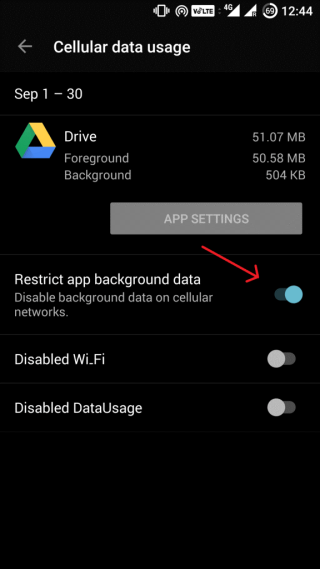Kể từ cuộc cách mạng Điện thoại thông minh, dữ liệu di động là tất cả những gì chúng tôi quan tâm. Như không có Internet, điện thoại thông minh mất gần một nửa sức hấp dẫn của nó, phải không? Và đúng vậy, không phải ai cũng may mắn được sử dụng gói dữ liệu hoặc Wi-Fi không giới hạn cả ngày. Một số người trong chúng ta thậm chí còn có các gói dữ liệu hạn chế, do đó chúng tôi phải theo dõi từng hành động khi sử dụng Internet trên thiết bị của mình. Nếu bạn đang tự hỏi làm thế nào để hạn chế việc sử dụng dữ liệu trên Android, bạn đã đến đúng nơi!
Đa số ứng dụng trên thiết bị của bạn yêu cầu kết nối Internet, do đó dữ liệu di động là một trong những nhiên liệu thiết yếu nhất mà điện thoại thông minh cần. Đặc biệt, khi bạn đang cuộn nguồn cấp tin tức của Facebook hoặc sử dụng bất kỳ ứng dụng phát nhạc trực tuyến nào, chúng ta thường đi chệch hướng một chút và làm cạn kiệt gần như toàn bộ gói dữ liệu. Có rất nhiều ứng dụng có sẵn có thể giám sát và theo dõi việc sử dụng dữ liệu trên thiết bị của bạn. Nhưng điều đó vẫn sẽ không hạn chế một số ứng dụng nhất định sử dụng dữ liệu di động trong nền.
Để vượt qua cuộc đấu tranh này, đây là 5 cách hữu ích nhất để bạn có thể hạn chế các ứng dụng ngốn dữ liệu di động trên thiết bị Android của mình.
Thiết lập cảnh báo và giới hạn

Đây là điều đầu tiên bạn có thể làm để hạn chế một số ứng dụng làm hỏng toàn bộ gói dữ liệu của bạn cùng một lúc. Vì vậy, những gì bạn có thể làm là thiết lập một giới hạn dữ liệu nhất định, để ngay khi nó đạt đến giá trị ngưỡng, bạn sẽ được thông báo ngay lập tức. Đi tới Cài đặt> Mạng & Internet> Sử dụng dữ liệu> Sử dụng dữ liệu di động> Cài đặt. Có thể bạn sẽ tìm thấy tính năng giới hạn dữ liệu ở đây mà bạn có thể sử dụng để đặt cảnh báo. Chỉ cần nhập một giá trị tính bằng megabyte hoặc gigabyte, để và khi nào giá trị đó bị vượt qua, bạn có thể hạn chế việc sử dụng dữ liệu trên thiết bị của mình.
Xem thêm:-
10 ứng dụng giám sát dữ liệu miễn phí tốt nhất dành cho Android Bạn có muốn theo dõi việc sử dụng dữ liệu internet của mình trên điện thoại di động Android không? Sau đó, ở đây chúng tôi đã liệt kê ...
Hạn chế dữ liệu nền cho một số ứng dụng nhất định

Có rất nhiều ứng dụng liên tục sử dụng dữ liệu di động trong nền mà bạn không hề hay biết. Điều chúng tôi khuyến nghị là bạn nên giới hạn dữ liệu di động cho các ứng dụng riêng lẻ để kiểm soát tốt hơn gói dữ liệu. Chuyển đến Mạng & Internet> Sử dụng dữ liệu> Sử dụng dữ liệu di động. Tại đây, bạn sẽ thấy danh sách tất cả các ứng dụng đã cài đặt trên thiết bị của mình, dừng làm mới nền cho các ứng dụng hoặc tắt tùy chọn dữ liệu di động. Chỉ cần chuyển đổi tùy chọn "Hạn chế dữ liệu nền của ứng dụng" cho tất cả các ứng dụng mà bạn muốn giới hạn mức tiêu thụ dữ liệu.
Cập nhật ứng dụng qua Wi-Fi

Đây là một trong những cách hiệu quả nhất để hạn chế một số ứng dụng sử dụng dữ liệu di động trên thiết bị của bạn. Có rất nhiều lúc các ứng dụng tự động cập nhật mà bạn không biết. Đây là cách bạn có thể quản lý cài đặt này trên thiết bị của mình. Đi tới Cài đặt >> Tự động cập nhật ứng dụng. Và bây giờ hãy đảm bảo rằng bạn chọn “Chỉ tự động cập nhật ứng dụng qua Wi-Fi”. Bằng cách này, dữ liệu di động của bạn sẽ được bảo toàn và ứng dụng sẽ chỉ được cập nhật khi điện thoại thông minh của bạn được kết nối với mạng Wi-Fi.
Tùy chỉnh cài đặt đồng bộ hóa tài khoản

Trong hầu hết các trường hợp, cài đặt tài khoản được đặt là “Tự động” trên hầu hết mọi thiết bị Android. Rất nhiều ứng dụng như Gmail, Facebook, v.v. sử dụng các dịch vụ đồng bộ hóa trong nền, tiêu tốn rất nhiều dữ liệu di động trong quá trình xử lý. Để điều chỉnh cài đặt đồng bộ hóa của bạn, hãy truy cập vào Cài đặt >> Tài khoản. Tại đây, bạn có thể tắt các tùy chọn mà bạn không yêu cầu và điều chỉnh cài đặt đồng bộ hóa tài khoản theo sở thích của bạn.
Xem thêm:-
Cách quản lý và theo dõi việc sử dụng dữ liệu Bật ... Giữ giới hạn mức sử dụng dữ liệu của bạn có thể rất khó khăn khi được thực hiện theo cách thủ công, vì vậy hãy làm cho nó dễ dàng bằng cách ...
TẮT dữ liệu di động
Khi không có gì đi sang phải, hãy đi sang trái — họ nói! Ngay cả khi đã hạn chế một số ứng dụng tiêu thụ dữ liệu di động, nếu gói dữ liệu của bạn vẫn đang cạn kiệt với tốc độ cao thì biện pháp cuối cùng là chuyển sang mạng Wi-Fi và tắt hoàn toàn dữ liệu di động trên điện thoại Android của bạn. Để thực hiện việc này, hãy đi tới Cài đặt> Mạng & Internet> Sử dụng dữ liệu và nhấn Dữ liệu di động. Hy vọng điều này sẽ trả lời câu hỏi của bạn về cách hạn chế sử dụng dữ liệu trên Android.
Dưới đây là 5 cách hiệu quả nhất để bạn có thể hạn chế một số ứng dụng tiêu thụ quá nhiều dữ liệu di động trên thiết bị Android của mình. Bằng cách thực hiện một số chỉnh sửa trong cài đặt, bạn có thể tiết kiệm một số lượng lớn megabyte hoặc gigabyte trong gói dữ liệu của mình.
Chúc may mắn!